주소록에 등록된 수신인 편집
0YRY-039 0UUY-02X 0UW1-02X 1100-039 0X7F-035 0X7H-035 10XJ-039 0X6E-035 0X6W-035 1106-039 0X7C-035 0X7A-035 10YY-039 0WXY-035 0X7E-035 10H3-039 0WR6-035 0WR7-035 108A-039 1116-039 10H4-039 0WR5-035 0WR8-035 0YWJ-034 0YWH-035 0YWR-034 0YWK-035 0YWE-035 0YWF-035 0YAS-038
수신인을 등록한 후 설정을 변경하거나 삭제할 수 있습니다.
1
<수신인/전송 설정>를 누릅니다. <메인 메뉴> 화면
2
<수신인 등록>을 누릅니다.
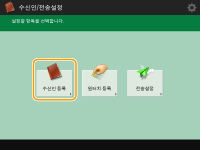
3
편집하려는 수신인을 선택합니다.
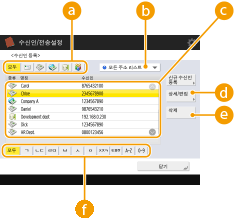
 수신인 종류 버튼
수신인 종류 버튼주소 목록( )에 표시된 수신인을 필터링하기 위해
)에 표시된 수신인을 필터링하기 위해  (이메일),
(이메일),  (팩스),
(팩스),  (I-팩스),
(I-팩스),  (파일), 또는
(파일), 또는  (그룹)을 선택합니다. 등록된 모든 수신인을 표시하려면 <모두>을 누릅니다.
(그룹)을 선택합니다. 등록된 모든 수신인을 표시하려면 <모두>을 누릅니다.
 )에 표시된 수신인을 필터링하기 위해
)에 표시된 수신인을 필터링하기 위해  (이메일),
(이메일),  (팩스),
(팩스),  (I-팩스),
(I-팩스),  (파일), 또는
(파일), 또는  (그룹)을 선택합니다. 등록된 모든 수신인을 표시하려면 <모두>을 누릅니다.
(그룹)을 선택합니다. 등록된 모든 수신인을 표시하려면 <모두>을 누릅니다. 주소 목록 드롭다운 목록
주소 목록 드롭다운 목록주소록에 표시될 수신인을 필터링하기 위해 <개인 주소 리스트>, <주소 리스트 1>부터 <주소 리스트 10>까지, 또는 <관리자용 주소록>을 선택합니다.
 수신인 목록
수신인 목록 편집하거나 삭제하려는 수신인을 선택합니다.
 <상세/편집>
<상세/편집>수신인 설정을 확인하거나 편집하기 위해 누릅니다.
 <삭제>
<삭제>수신을 삭제하기 위해 누릅니다.
 첫 글자 버튼
첫 글자 버튼수신인 이름의 첫 글자에 해당하는 영숫자 문자 버튼을 선택합니다. 등록된 모든 수신인을 표시하려면 <모두>을 누릅니다.

액세스 번호로 수신인을 관리한다면 <액세스 번호>을 누른 후 액세스 번호를 입력합니다(주소록에 등록된 수신인에 대한 액세스 제한하기)
<개인 주소 리스트>의 수신인은 해당 수신인을 등록한 로그인 사용자에게만 표시됩니다. 관리자 권한이 있더라도 다른 사용자의 <개인 주소 리스트>에 있는 수신인을 보거나 편집할 수 없습니다.
4
<상세/편집>을 누릅니다.
수신인을 삭제하려면 수신인을 선택하고 <삭제>  <예>을 누릅니다.
<예>을 누릅니다.
 <예>을 누릅니다.
<예>을 누릅니다.5
수신인 설정을 편집합니다.
설정 편집 방법에 대한 자세한 내용은 주소록에 수신인 등록을 참조하십시오.
6
<확인>  <닫기>을 누릅니다.
<닫기>을 누릅니다.
 <닫기>을 누릅니다.
<닫기>을 누릅니다.